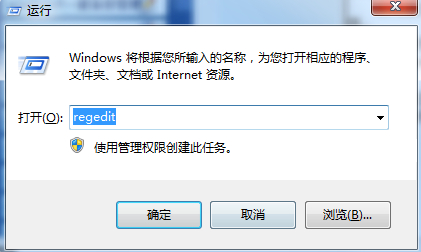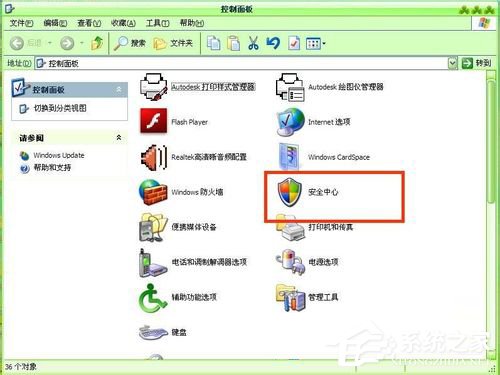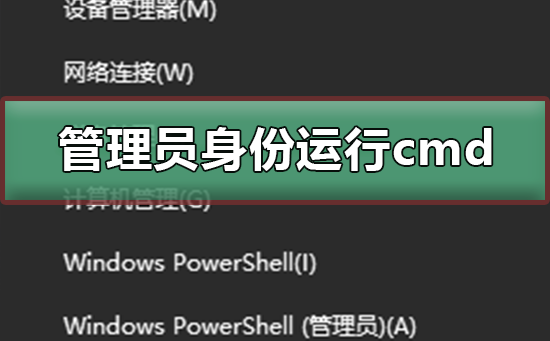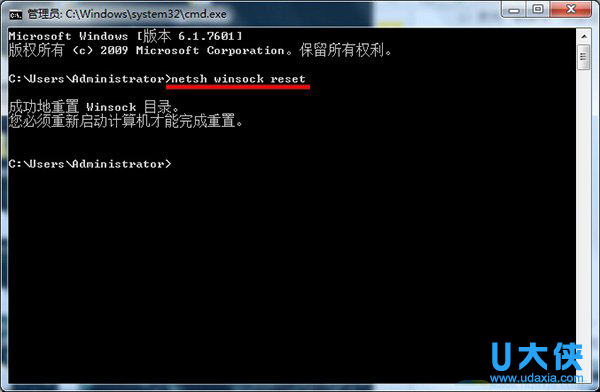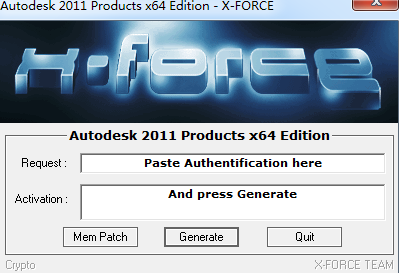- 作者:重装大师
- 时间:2021-04-20 09:49:25
很多的用户们都知道win10系统是一款非常好用的精品装机系统,安装版win10装机系统可以很好的保证用户们在使用系统时一般不会出现蓝屏或者崩溃的现象,安装版win10装机系统强大的稳定性可以确保大部分机型的计算机都可以稳定的运行系统。下面小编介绍安装版win10装机系统的操作方法。
安装版win10装机系统的操作方法
1、下载U启动软件,然后最好是准备一个10GB的U盘进行制作。
2、打开U启动软件,选择自己插入的U盘,然后点击【开始制作】。

3、在给出的系统中,选择自己想要的系统,然后点击【开始制作】。

5、然后会弹出提示,注意保存备份U盘中重要数据,然后点击【确定】。

6、制作完成以后,会弹出成功提示,点击【确定】。


7、然后重启电脑,电脑开机的时候,按下【F2】或【F10】进入系统界面。选择【代表U盘的USB】选项。
ps:每种电脑主板型号不一样,进入系统界面的按键也不同

8、然后会打开U启动界面。选择第二个【系统家园 WIN8 PE 高级版(新机器)】。

9、然后选择你下载的系统进行安装,点击【安装】即可。
10、选择盘符的时候,默认选择C盘。然后点击选择【开始安装】。

11、稍作等待后,安装完成,拔出U盘,重启电脑就完成了哦。